Pitanje
Problem: Kako popraviti pogrešku Windows Store 0x80072F8F?
Pozdrav, imam problem s Microsoft Storeom. Naime, uopće ne mogu preuzeti nijednu aplikaciju i umjesto toga dobivam grešku 0x80072F8F svaki put kada pokušam. Ovo traje već nekoliko tjedana i postaje sve frustrirajuće. Razmišljao sam o ponovnoj instalaciji Windowsa 10, ali to bi mi bila muka, jer nisam toliko upućen u tehnologiju. Svaka pomoć bi bila cijenjena.
Riješen odgovor
Windows Store, nedavno poznat kao Microsoft Store, prvi je put predstavljen još 2012. godine i općenito je bio velika promjena.[1] Omogućuje korisnicima pristup milijunima aplikacija s vlastitih računala i osigurava integritet tih aplikacija, što ima ogroman pozitivan utjecaj na sigurnost.
Nažalost, kao i svaka druga komponenta unutar operativnog sustava, Store ne funkcionira uvijek kako je predviđeno i dolazi do pogrešaka. U većini slučajeva korisnici doživljavaju pogrešku 0x80072F8F kada pokušavaju preuzeti ili ažurirati bilo koju postojeću aplikaciju u sustavu Windows. Podrazumijeva se da bi problem mogao biti vrlo neugodan i također predstavljati sigurnosni rizik zbog ranjivosti softvera koje bi se inače mogle zakrpiti.
Čim ljudi pokušaju preuzeti nove aplikacije, proces se prekida sljedećom porukom o pogrešci:
Pokušajte to ponovno
Nešto je pošlo po zlu
Kôd pogreške je 0x80072F8F, u slučaju da vam zatreba
Ne postoji objašnjenje zašto je došlo do greške niti kako je popraviti, a mnogi korisnici niti ne znaju odakle krenuti. Srećom, postoji nekoliko metoda koje bi to mogle popraviti, a mi nudimo više od njih u nastavku. Na primjer, pokretanje alata za rješavanje problema s aplikacijama u trgovini Windows može automatski popraviti pogrešku umjesto vas; u nekim slučajevima mjere bi mogle biti malo drastičnije – možda će biti potrebna ponovna instalacija Storea ili čak Windowsa.
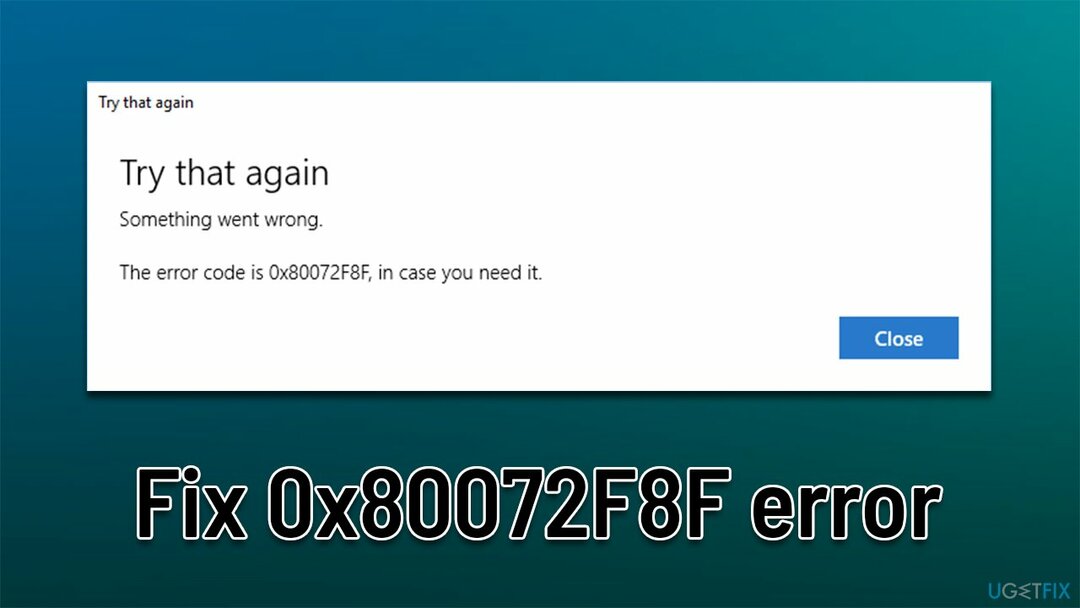
Pogreške u Windows Storeu su nešto sasvim uobičajeno – ranije smo govorili o sličnim pogreškama, kao npr 0x80240438, 0x803fb005, ili 0x80073CF3. U nastavku ćete pronaći neke jednostavne popravke, dok bi za izvođenje drugih moglo trebati malo više vremena.
Metoda 1. Pokušajte s općim popravcima
Za popravak oštećenog sustava morate kupiti licenciranu verziju Reimage Reimage.
- U nekim slučajevima komunikacija između vas i Microsoftovih poslužitelja može biti blokirana antivirus treće strane softver. Stoga preporučujemo da privremeno onemogućite ili deinstalirate aplikaciju i provjerite nastavlja li se problem. Isti princip vrijedi za sve treće strane vatrozidi, VPN softver,[2] ili bilo što drugo što utječe na povezanost.
- Ponovno podizanje sustava svoje računalo ako još niste.
- Provjerite jesu li vaše postavke vremena i datuma ispravne. Desni klik vrijeme na programskoj traci i odaberite Podesite datum/vrijeme. Provjerite je li Automatski postavite vrijeme označena je opcija, a zatim kliknite Sinkroniziraj sada ispod.
- Skenirajte svoj sustav za zlonamjerni softver,[3] jer je to čest razlog zašto se korisnici suočavaju s raznim pogreškama kada pokušavaju koristiti Windows.
- Pokušajte popraviti grešku automatski s ReimageMac perilica za rublje X9. Može locirati i zamijeniti oštećene komponente sustava, popravljajući temeljne probleme sa sustavom Windows u tom procesu.
Metoda 2. Pokrenite alat za rješavanje problema s aplikacijama Windows Store
Za popravak oštećenog sustava morate kupiti licenciranu verziju Reimage Reimage.
- Tip Rješavanje problema u Windows pretraživanju i pritisnite Unesi
- U novom prozoru, na desnoj strani, kliknite Dodatni alati za rješavanje problema
- Pomaknite se prema dolje da biste pronašli Aplikacije iz trgovine Windows ulazak
- Odaberite ga i kliknite Pokrenite alat za rješavanje problema

- Primijenite predložene popravke.
Metoda 3. Instalirajte sva ažuriranja na čekanju
Za popravak oštećenog sustava morate kupiti licenciranu verziju Reimage Reimage.
Korisnici su rekli da su uspjeli popraviti pogrešku 0x80072F8F u Microsoft Storeu nakon instaliranja svih ažuriranja na čekanju. Prati ove korake:
- Tip nadopune u Windows pretraživanju i pritisnite Unesi
- Ovdje možete vidjeti neobavezna ažuriranja na čekanju - kliknite Preuzmite i instalirajte
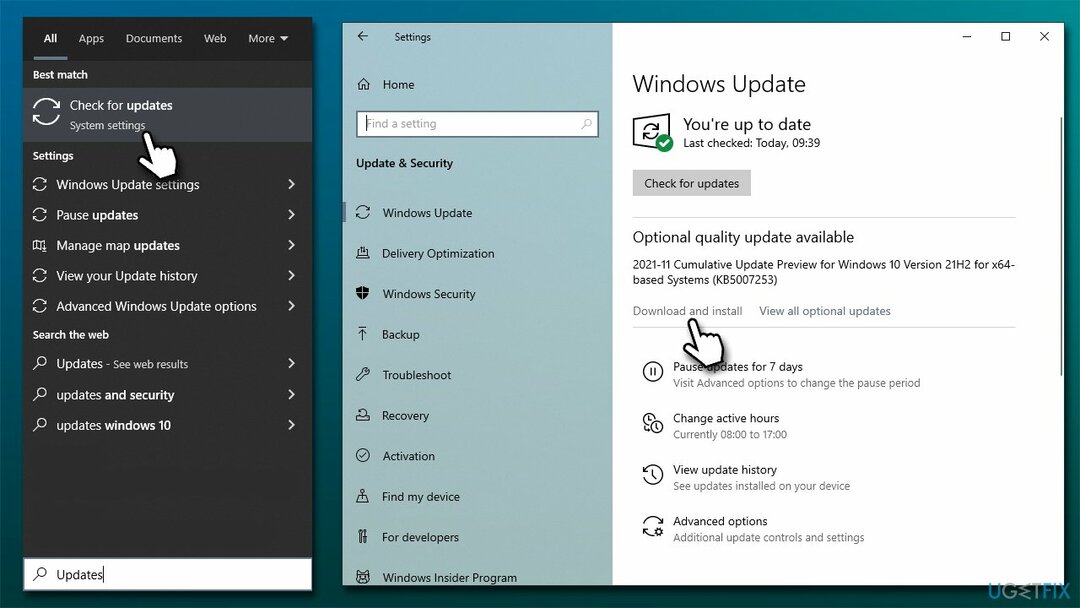
- Pričekajte da se sve instalira i ponovno pokrenite sustav
- Pokušajte još jednom upotrijebiti MS Store.
Metoda 3. Riješite probleme s internetskom vezom
Za popravak oštećenog sustava morate kupiti licenciranu verziju Reimage Reimage.
Ako postoji problem s vašom internetskom stabilnošću, može doći do pogreške. Pokušajte resetirati internet i vidjeti hoće li to pomoći:
- Upišite cmd u Windows pretraživanje i pritisnite Unesi
- Kada Kontrola korisničkog računaPojavljujem se, klikni Da
- Kopirajte i zalijepite svaku od sljedećih naredbi pritiskom na Unesi svaki put:
ipconfig /flushdns
ipconfig /registerdns
ipconfig /release
ipconfig /obnovi
netsh winsock reset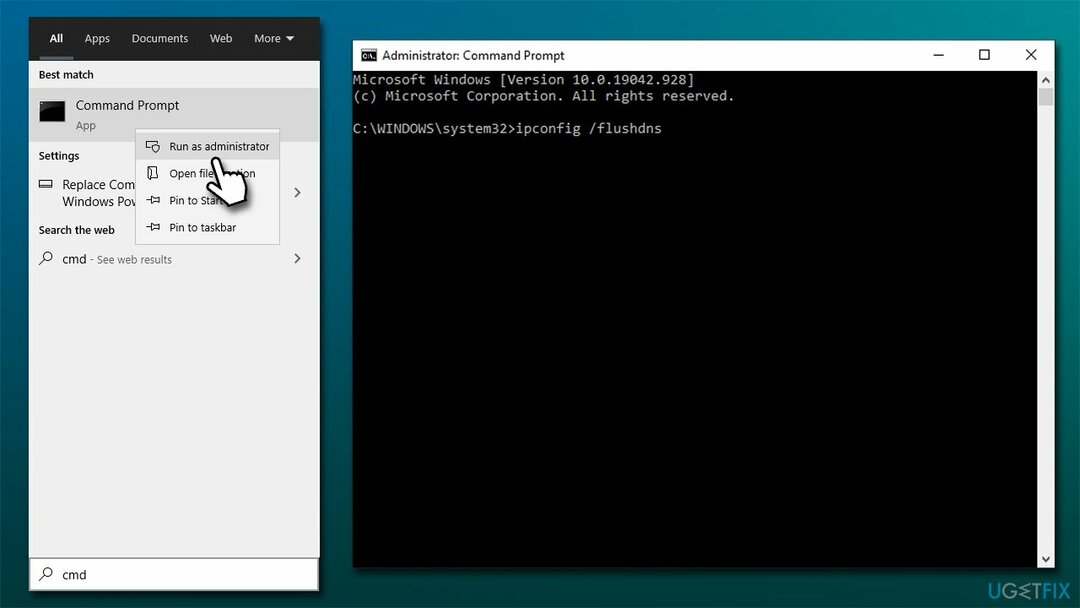
Metoda 4. Resetirajte predmemoriju Microsoft Storea
Za popravak oštećenog sustava morate kupiti licenciranu verziju Reimage Reimage.
Brisanje predmemorije trgovine s greškama moglo bi vam pomoći u rješavanju problema.
- U Windows pretraživanju upišite wsreset i pritisnite Unesi
- Pričekajte da se pojavi crni prozor - nemojte ga zatvarati
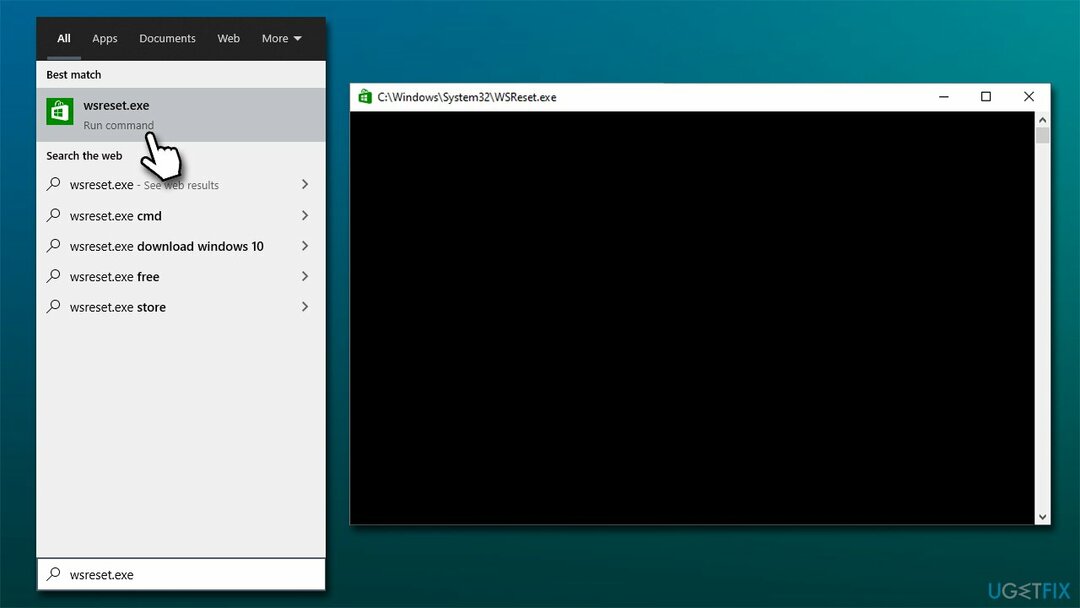
- Jednom kad nestane Microsoft Store bi se trebao ponovno pokrenuti
- Pokušajte još jednom upotrijebiti Trgovinu i provjerite hoće li vam se prikazati pogreška.
Metoda 5. Poništite Microsoft Store
Za popravak oštećenog sustava morate kupiti licenciranu verziju Reimage Reimage.
Ako gornja metoda nije pomogla, potpuno resetiranje Storea moglo bi biti učinkovitije. To je relativno jednostavno – samo pristupite odjeljku Aplikacije i značajke kako je objašnjeno u nastavku:
- Desnom tipkom miša kliknite Početak i birati Aplikacije i značajke
- Pomaknite se prema dolje da biste pronašli Microsoft Store i kliknite Napredne opcije
- Klik Prekini i Resetiraj.

Bilješka: umjesto toga možete pokušati popraviti trgovinu u Popravak opcija ispod Reset.
Metoda 6. Ponovno instalirajte Microsoft Store putem PowerShell-a
Za popravak oštećenog sustava morate kupiti licenciranu verziju Reimage Reimage.
- Desnom tipkom miša kliknite Početak i birati PowerShell (administrator)
- Ako UAC se pojavi, kliknite Da
- U novom prozoru zalijepite sljedeću naredbu i pritisnite Unesi:
Get-AppxPackage -allusers Microsoft. WindowsStore | Foreach {Add-AppxPackage -DisableDevelopmentMode -Register “$($_.InstallLocation)\\AppXManifest.xml”} -
Ponovno pokrenite računalo.
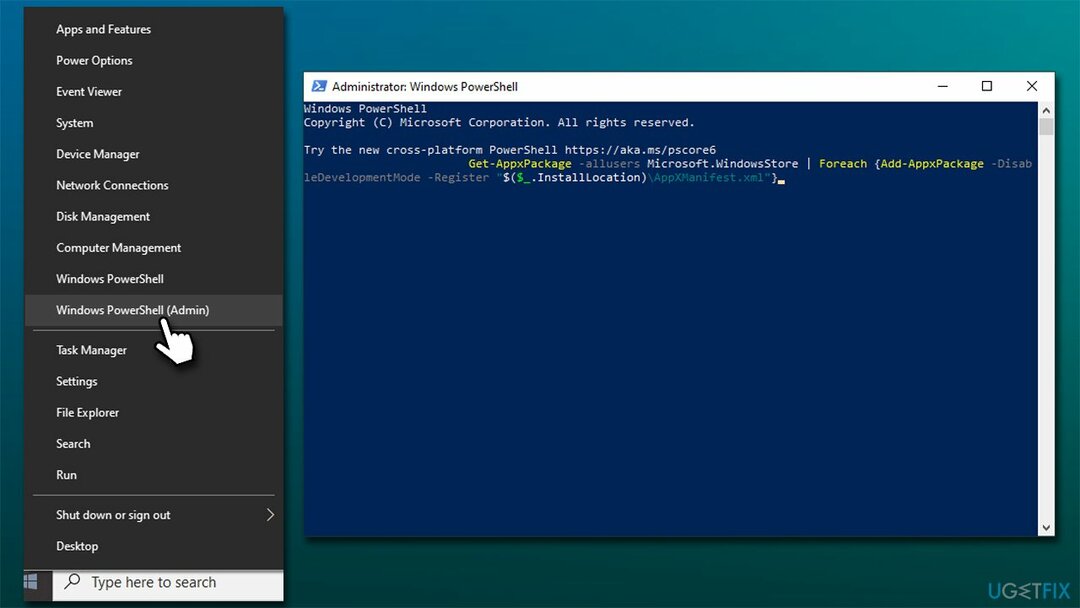
Metoda 7. Ponovno instalirajte Windows
Za popravak oštećenog sustava morate kupiti licenciranu verziju Reimage Reimage.
Ako vam nijedna od gore navedenih metoda nije pomogla riješiti problem, preporučujemo da ponovno instalirate sustav. Prije nego što nastavite, odspojite sve periferne uređaje (pisače, kamere, skenere itd.) osim miša i tipkovnice. Također, možda biste željeli napraviti kopiju svojih osobnih datoteka za svaki slučaj.
- preuzimanje datoteka the Windows instalacijski medij sa službene Microsoftove web stranice
- Dvaput kliknite na instalacijski program da biste pokrenuli postupak
- Pristati na Pojmovi
- Odabrati Napravite instalacijski medij (USB flash pogon, DVD ili ISO datoteku) za drugu opciju računala i kliknite Nex
- Odaberite Koristite Preporučene opcije za ovo računalo potvrdni okvir i kliknite Sljedeći
- Odaberite ISO datoteka i kliknite Sljedeći
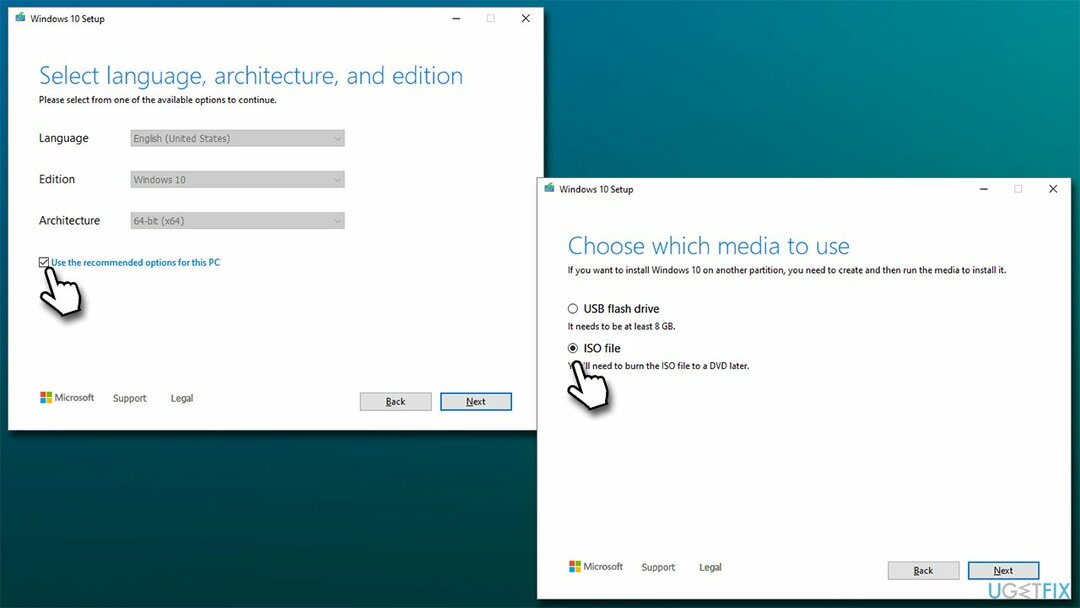
- Nakon preuzimanja ISO datoteke, kliknite je desnom tipkom miša i odaberite montirati, i dvaput kliknite na Setup.exe
- Još jednom prihvatite licencu
- Izaberi Čuvaj moje osobne datoteke i kliknite Instalirati.
Automatski popravite svoje greške
Tim ugetfix.com pokušava dati sve od sebe kako bi pomogao korisnicima da pronađu najbolja rješenja za uklanjanje svojih pogrešaka. Ako se ne želite boriti s tehnikama ručnih popravaka, upotrijebite automatski softver. Svi preporučeni proizvodi testirani su i odobreni od strane naših stručnjaka. Alati koje možete koristiti za ispravljanje pogreške navedeni su u nastavku:
Ponuda
Učini to sada!
Preuzmite popravakSreća
Jamčiti
Učini to sada!
Preuzmite popravakSreća
Jamčiti
Ako niste uspjeli ispraviti pogrešku pomoću Reimagea, obratite se našem timu za podršku za pomoć. Molimo vas da nam kažete sve detalje za koje mislite da bismo trebali znati o vašem problemu.
Ovaj patentirani proces popravka koristi bazu podataka od 25 milijuna komponenti koje mogu zamijeniti bilo koju oštećenu ili nedostajuću datoteku na računalu korisnika.
Za popravak oštećenog sustava morate kupiti licenciranu verziju Reimage alat za uklanjanje zlonamjernog softvera.

Privatni pristup internetu je VPN koji može spriječiti vašeg davatelja internetskih usluga, vlada, i trećim stranama od praćenja vašeg online i omogućuju vam da ostanete potpuno anonimni. Softver nudi namjenske poslužitelje za torrenting i streaming, osiguravajući optimalne performanse i ne usporavajući vas. Također možete zaobići geo-ograničenja i gledati usluge kao što su Netflix, BBC, Disney+ i druge popularne streaming usluge bez ograničenja, bez obzira na to gdje se nalazite.
Napadi zlonamjernog softvera, posebice ransomware, daleko su najveća opasnost za vaše slike, videozapise, poslovne ili školske datoteke. Budući da kibernetički kriminalci koriste robustan algoritam za šifriranje za zaključavanje podataka, on se više ne može koristiti dok se ne plati otkupnina u bitcoinima. Umjesto da plaćate hakerima, trebali biste prvo pokušati koristiti alternativu oporavak metode koje bi vam mogle pomoći da dohvatite barem dio izgubljenih podataka. Inače biste također mogli izgubiti novac, zajedno s datotekama. Jedan od najboljih alata koji bi mogao vratiti barem neke od šifriranih datoteka - Data Recovery Pro.